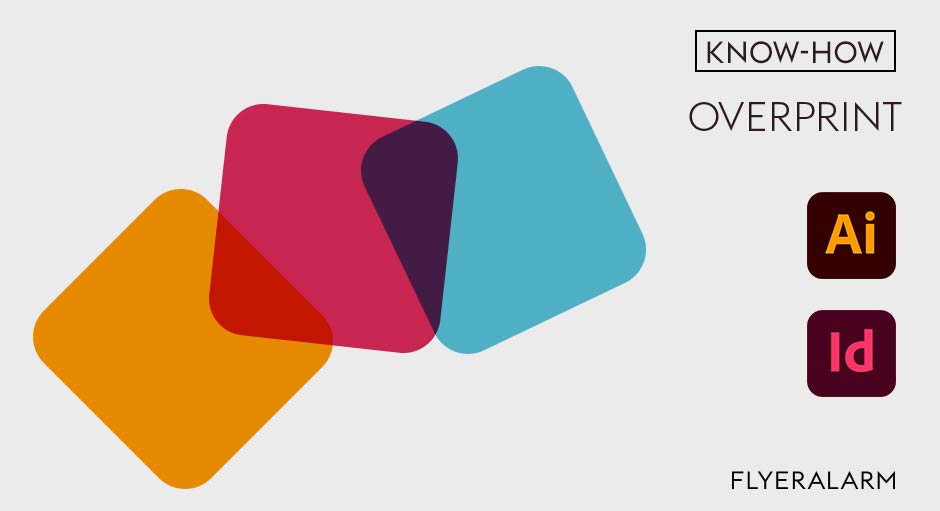
Vad betyder termen “Overprint” när det gäller att skapa din utskriftsfil? Vad är användningen för funktionen och hur ställer man in övertryck korrekt i InDesign och Illustrator? Läs vidare och få detta och mycket mer information.
Vad är övertryck till för?
Element som ligger ovanpå varandra brukar få lämnas så vid tryck, det vill säga att endast de synliga delarna av den undre designen printas. Detta förhindrar att färgerna blandas och att vi får en för stor mängd färg. I vissa fall är det däremot smartare att skapa element i layoutprogrammet så att det nedre är övertryck av det övre. Om du till exempel vill förädla dina trycksaker måste du se till att bocka i övertryck för det element det gäller när du skapar din fil.
Det är också viktigt om du vill vara säker på att undvika misspass och vill slippa vita linjer. Det är en mindre snygg effekt som uppstår när elementet inte är ordentligt anpassat och en vit kant blir kvar. Till exempel är svart standardinställt till övertryck. Du bör alltid aktivera förhandsgranskningen för overprint för att få en föraning av resultatet på skärmen.
Hur man gör inställningar för övertryck i InDesign CC och Illustrator CC
InDesign
- Ta fram overprintmenyn i Windows>Output>Attributes.
- Markera objektet du vill ha på overprint och kryssa i rutan “Overprint fill” i fönstret Attribut.
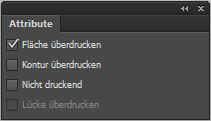
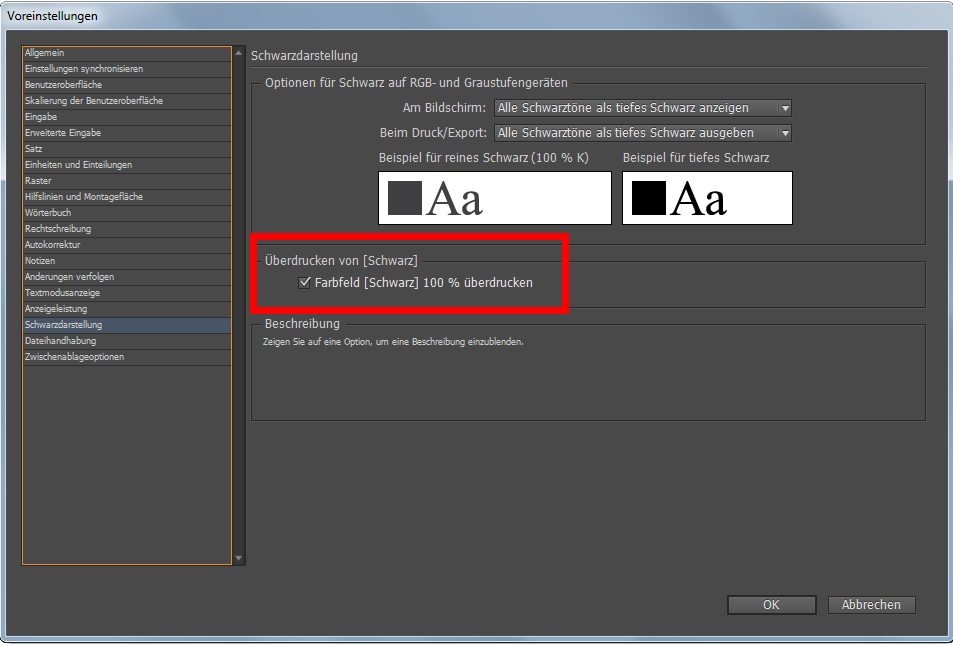
- För att vara säker på att den maximala färgmängden inte överskrids, aktiverar du förhandsgranskningen av separationen (Windows> Output> Separation Preview) och kontrollerar relevanta objekt genom att flytta muspekaren över dem. Nu visas den procentuella opaciteten för de enskilda färgkanalerna och den totala mängden CMYK. Se till att detta inte överskrider den tillåtna totala färgmängden (vanligtvis 300%).
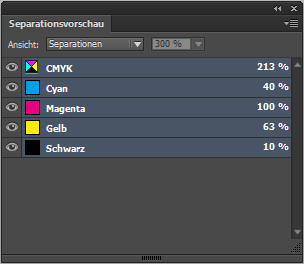
Illustrator
- Ta fram fönstret för overprint i Windows> Output.
- Markera objektet du vill ha i overprint och kryssa i rutan “Overprint fill” i fönstret Attribut.
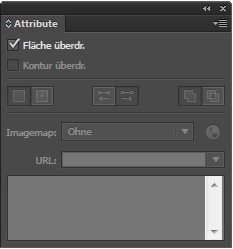
- Om du vill ha svarta element i overprint väljer du alla objekt som du vill applicera det på. Välj Edit> Edit colours> Overprint black och ange procentandelen svart som overprint ska tas från.
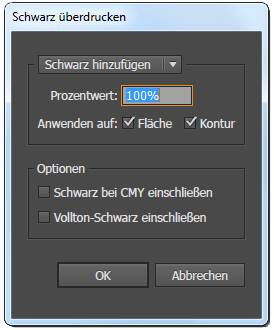
Övertryck i Illustrator
Du bör alltid kontrollera din tryck-PDF i Adobe Acrobat Pro för att slippa överraskningar. Läs också artikeln Kontrollera tryckdata med Adobe Acrobat Pro XI.
